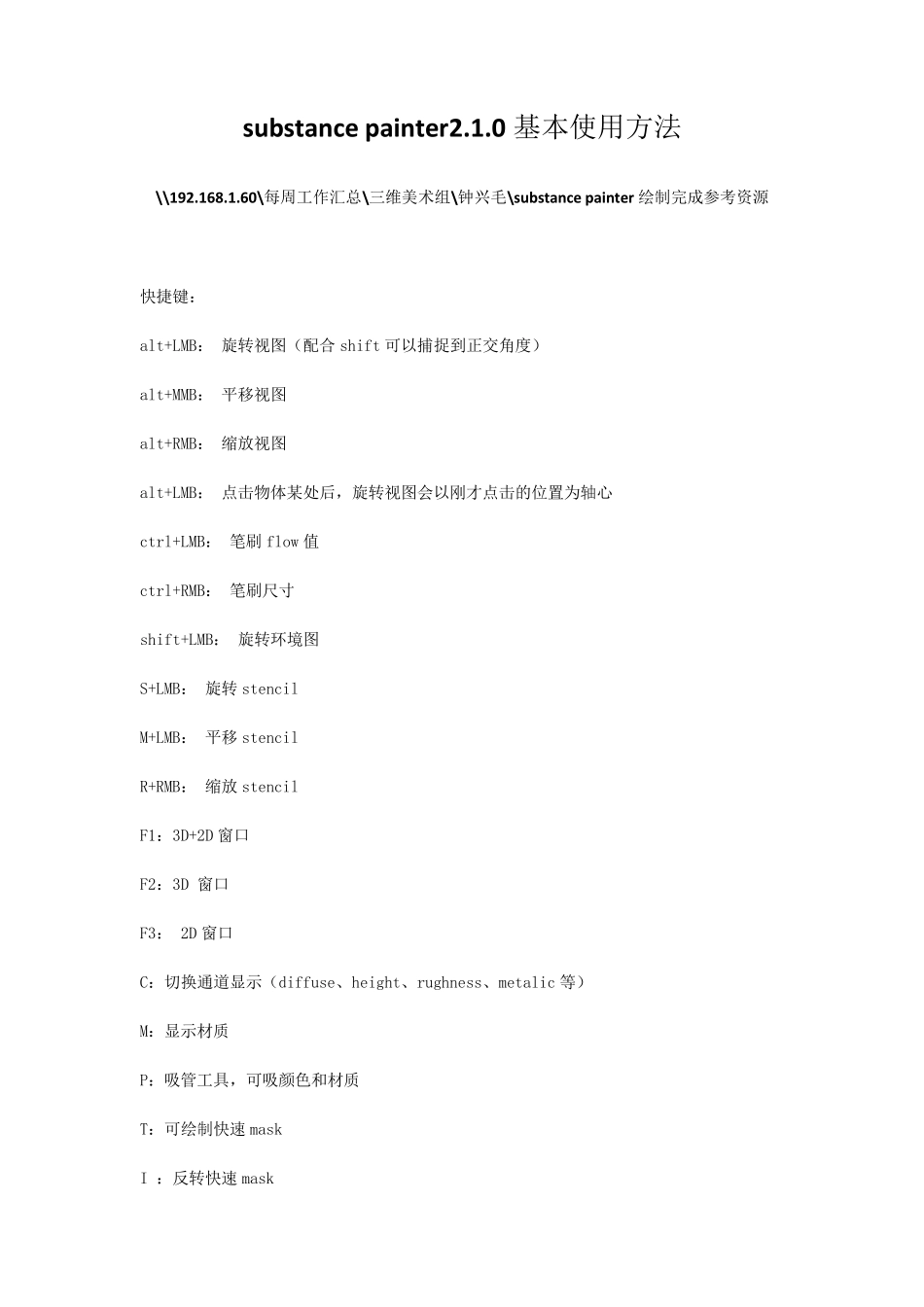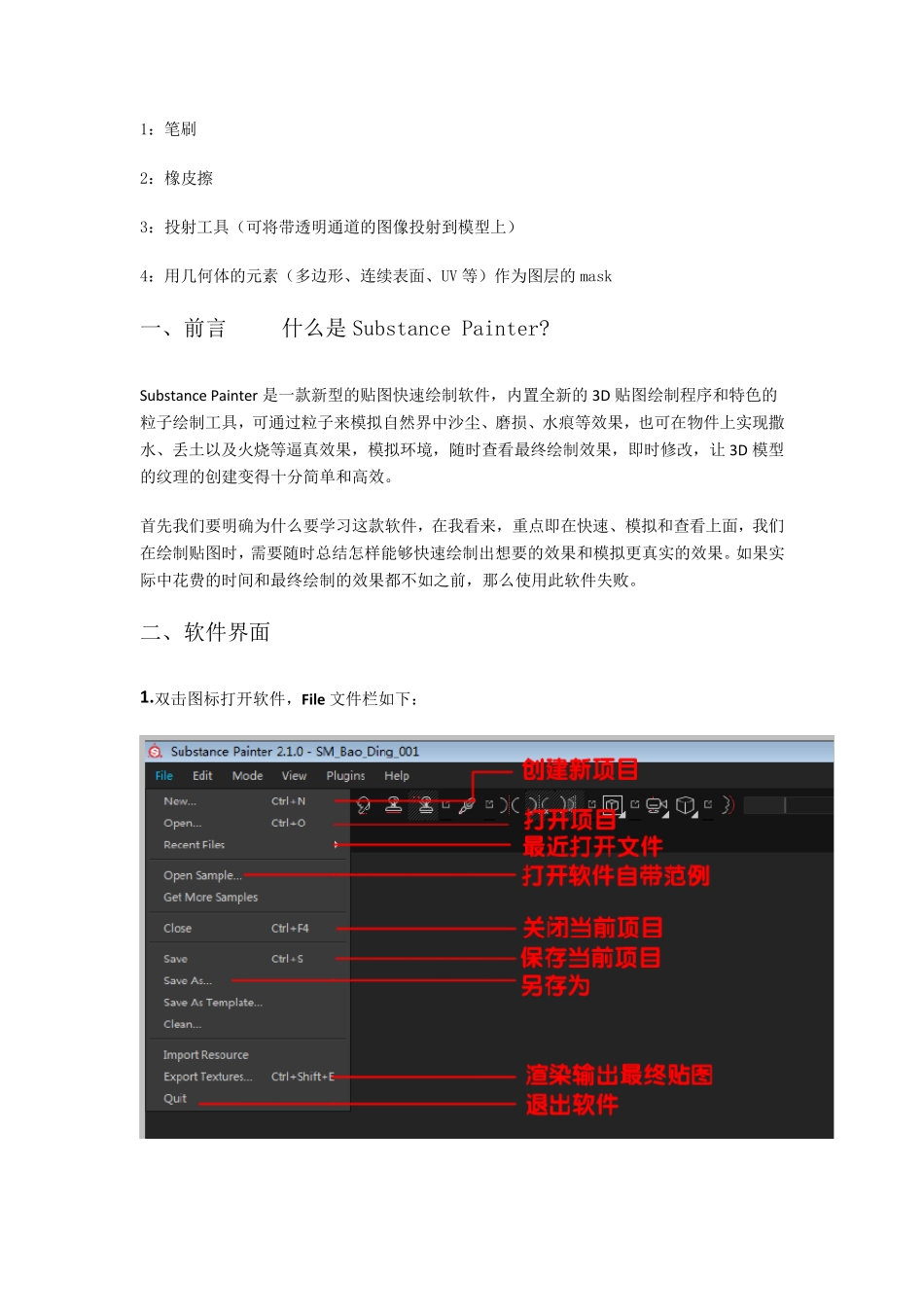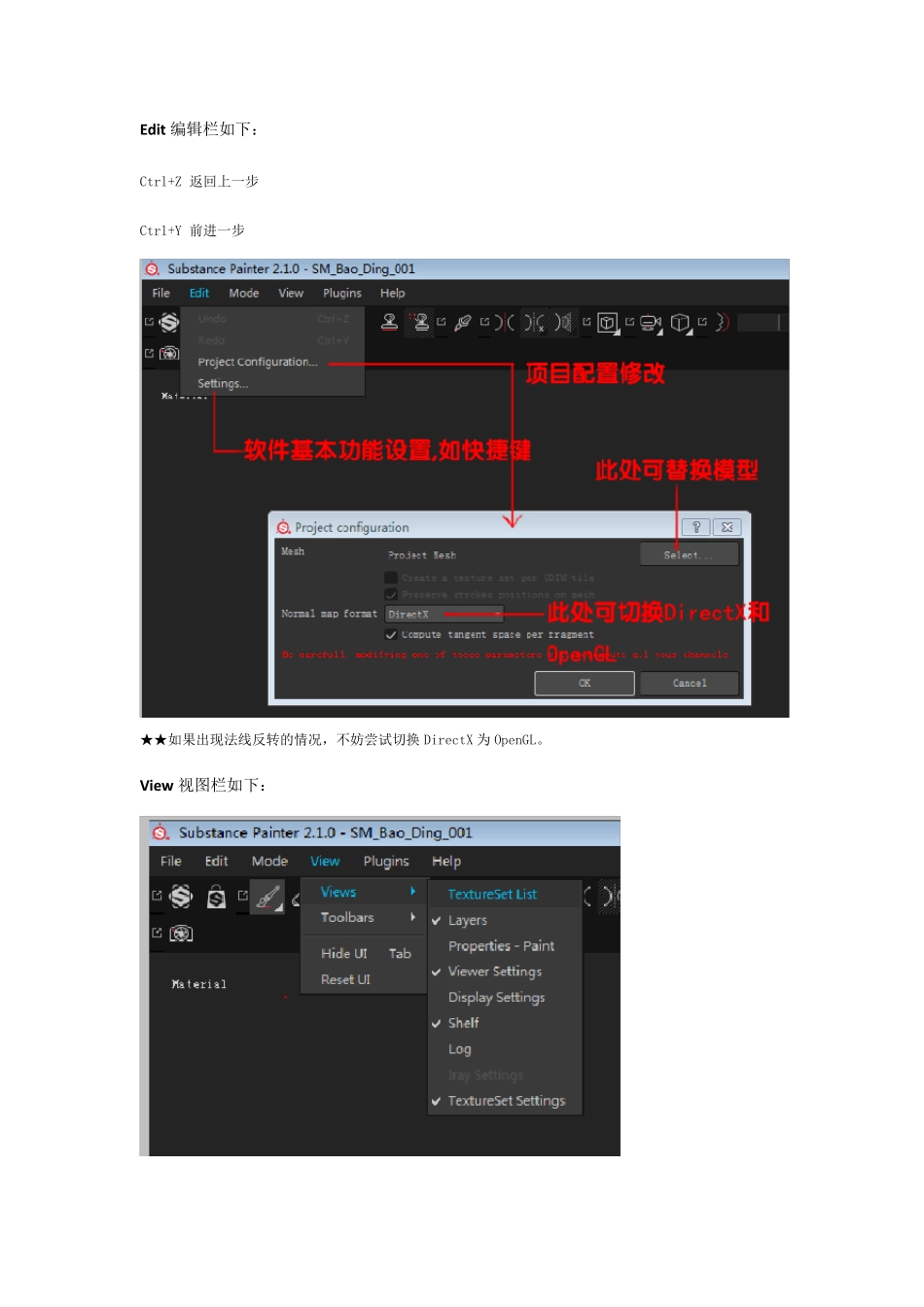su bstance painter2.1.0 基本使用方法 \\192.168.1.60\每周工作汇总\三维美术组\钟兴毛\su bstance painter 绘制完成参考资源 快捷键: alt+LMB: 旋转视图(配合shift 可以捕捉到正交角度) alt+MMB: 平移视图 alt+RMB: 缩放视图 alt+LMB: 点击物体某处后,旋转视图会以刚才点击的位置为轴心 ctrl+LMB: 笔刷flow 值 ctrl+RMB: 笔刷尺寸 shift+LMB: 旋转环境图 S+LMB: 旋转stencil M+LMB: 平移stencil R+RMB: 缩放stencil F1:3D+2D 窗口 F2:3D 窗口 F3: 2D 窗口 C:切换通道显示(diffuse、height、rughness、metalic 等) M:显示材质 P:吸管工具,可吸颜色和材质 T:可绘制快速 mask I :反转快速 mask 1:笔刷 2:橡皮擦 3:投射工具(可将带透明通道的图像投射到模型上) 4:用几何体的元素(多边形、连续表面、UV 等)作为图层的mask 一、前言 什么是 Substance Painter? Su bstance Painter 是一款新型的贴图快速绘制软件,内置全新的3D 贴图绘制程序和特色的粒子绘制工具,可通过粒子来模拟自然界中沙尘、磨损、水痕等效果,也可在物件上实现撒水、丢土以及火烧等逼真效果,模拟环境,随时查看最终绘制效果,即时修改,让 3D 模型的纹理的创建变得十分简单和高效。 首先我们要明确为什么要学习这款软件,在我看来,重点即在快速、模拟和查看上面,我们在绘制贴图时,需要随时总结怎样能够快速绘制出想要的效果和模拟更真实的效果。如果实际中花费的时间和最终绘制的效果都不如之前,那么使用此软件失败。 二、软件界面 1.双击图标 打 开 软件,File 文 件栏 如下 : Edit 编辑栏如下: Ctrl+Z 返回上一步 Ctrl+Y 前进一步 ★★如果出现法线反转的情况,不妨尝试切换 DirectX 为 OpenGL。 View 视图栏如下: ★view s 后面展开勾选的既是界面上显示的各种窗口。 ★Toolbars 后面展开的为工具栏上显示的各种工具。 2.工具栏如下: (1)笔刷,可以设置颜色、粗糙度、金属属性、高度强弱等同时绘制。可以设置颜色,也可以选择贴图绘制。可以选择预设好的材质绘制。以白色为提示开启,以灰色为提示关闭。 需要注意的一点是:我们在绘制时要考虑好需要绘制的是哪个属性,不需要的要选择关闭,避免同时绘制上去。 选择笔刷时,笔刷的属性设置如下图: (2)橡皮擦.橡皮擦的设置和笔刷的一样,不同的是白色是开启擦除,灰色是关闭擦...